Install XAMPP di Ubuntu Desktop
Pada tutorial kali ini akan menjelaskan bahwa XAMPP adalah distribusi Apache yang mudah diinstal yang berisi MariaDB, PHP, dan Perl. XAMPP juga tersedia untuk sistem operasi linux. Pada kali ini instalasi akan dilakukan kedalam sistem operasi Ubuntu. Untuk memulai instalasi XAMPP silahkan ikuti langkah-langkah berikut:
Langkah 1: Download XAMPP untuk Linux
- Buka browser dan kunjungi halaman resmi XAMPP untuk Linux di https://www.apachefriends.org/index.html.
- Pilih versi XAMPP untuk Linux dan klik tombol Download. Berikut ini versi yang akan dipilih adalah versi 8.2 dimana terdapat versi PHP 8.2 didalamnya.
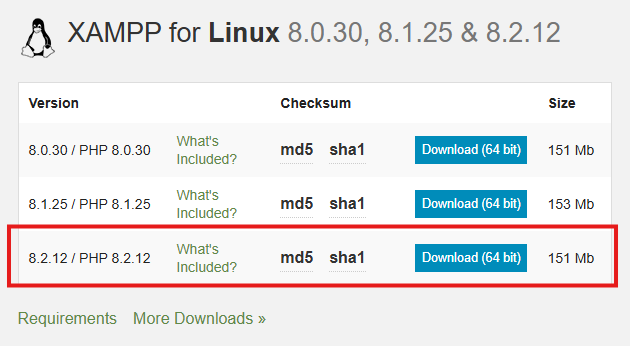
- Silahkan masuk kedalam direktori Downloads (biasanya ada didalam folder home/nama_user) dan anda akan mendapatkan file
.run(misalnya:xampp-linux-x64-<versi>-installer.run).
Langkah 2 : Menjalankan Installer XAMPP
Ubah izin akses file xampp yang sudah di download dengan mengetik perintah berikut
chmod 755 xampp-linux-x64-.8.2.12-0-installer.runJalan file instalasi dengan mengetik perintah berikut
sudo ./xampp-linux-x64-.8.2.12-0-installer.runIkuti panduan instalasi grafis yang muncul di layar.
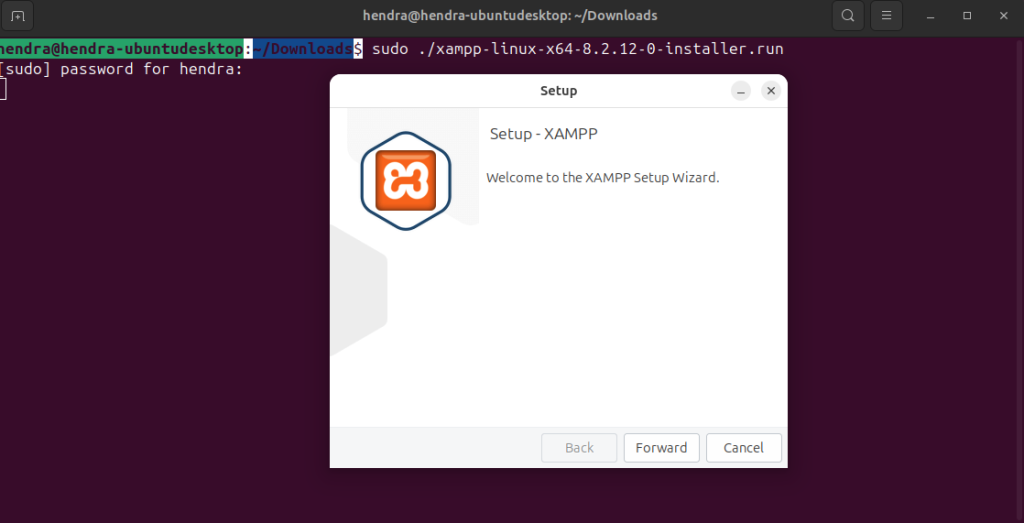
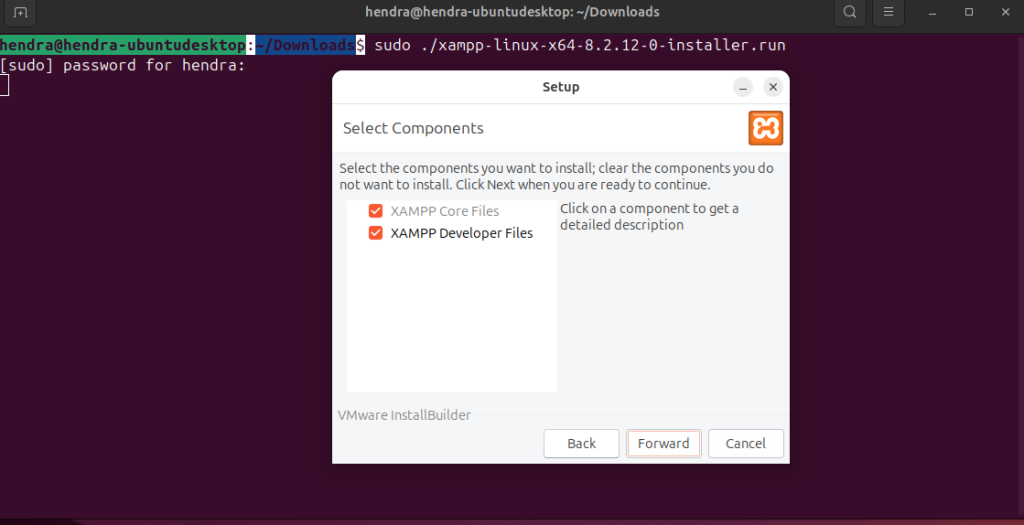
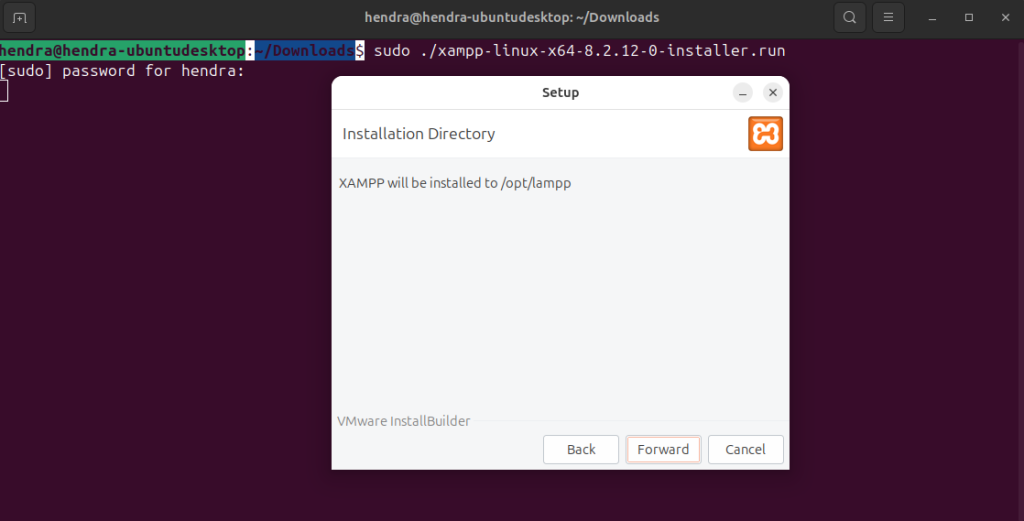
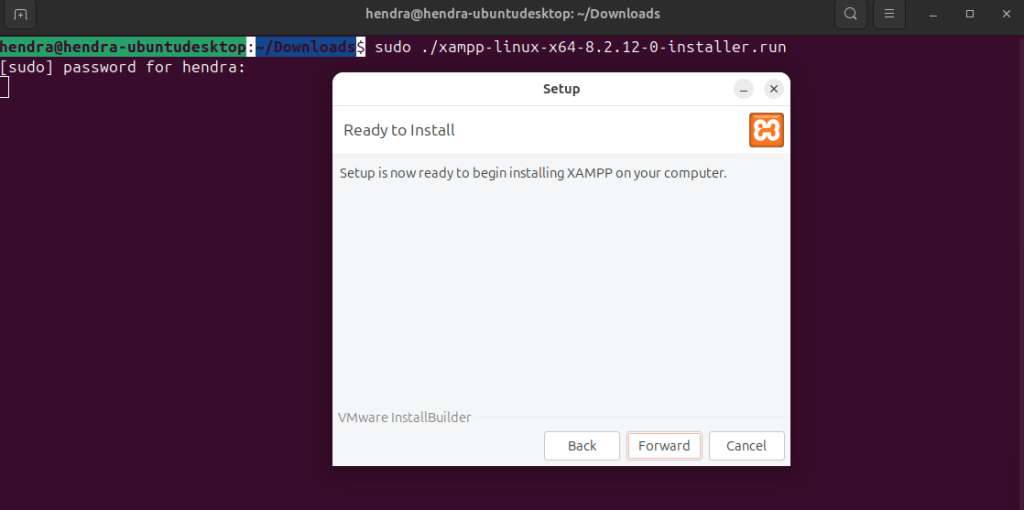
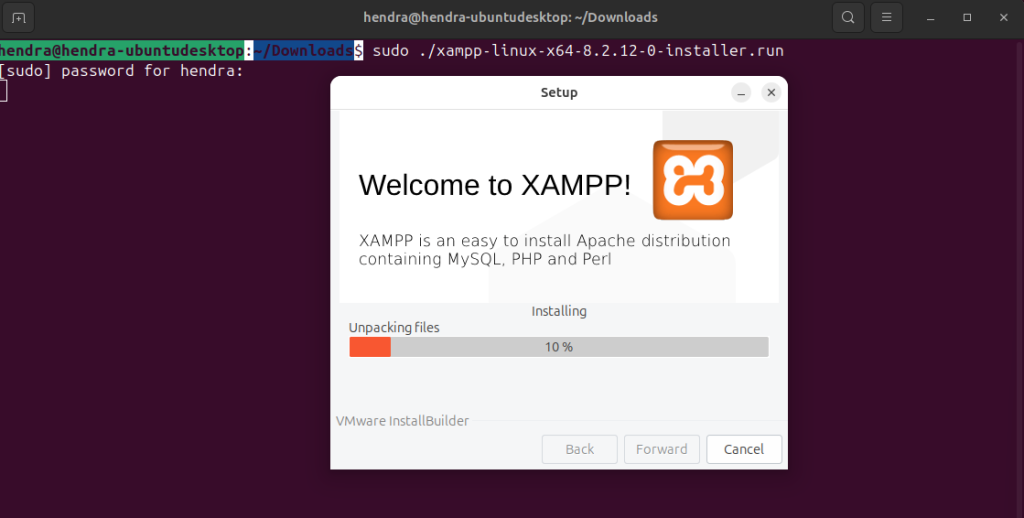
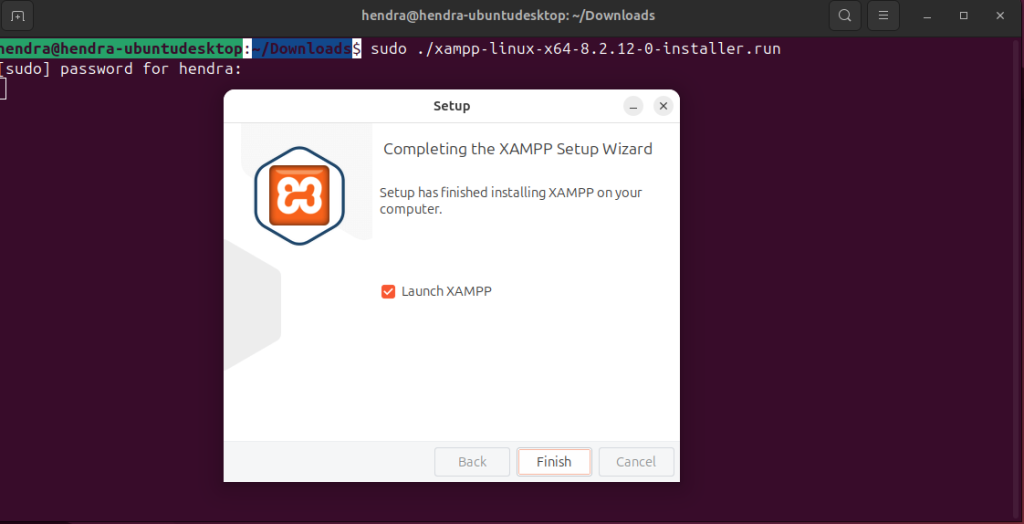
SIlahkan kembali ke terminal, setelah instalasi selesai, jalankan XAMPP dengan perintah
sudo /opt/lampp/lampp start
Buka Browser dan ketik di URL http://localhost atau http://127.0.0.1
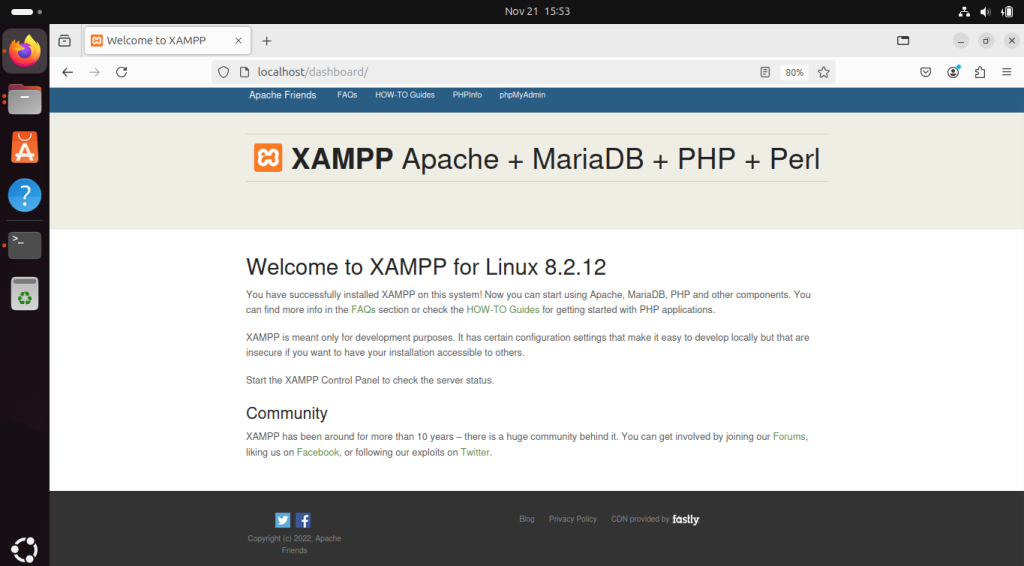












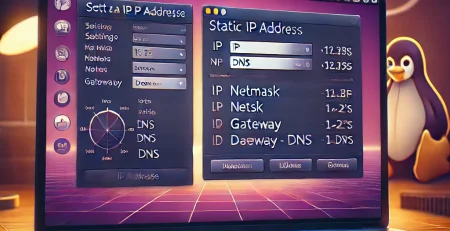
Leave a Reply